Adobe Illustrator如何自动调整新区域文字大小
来源:互联网 更新时间:2025-10-29 13:01
肯定很多的用户想知道Adobe Illustrator如何自动调整新区域文字大小,下面让号令cc为您带来这方面的答案,一起来看看吧!
Adobe Illustrator如何自动调整新区域文字大小
1、双击进入软件,点击上方工具栏中的"编辑",接着点击下方选项列表中的"首选项"。
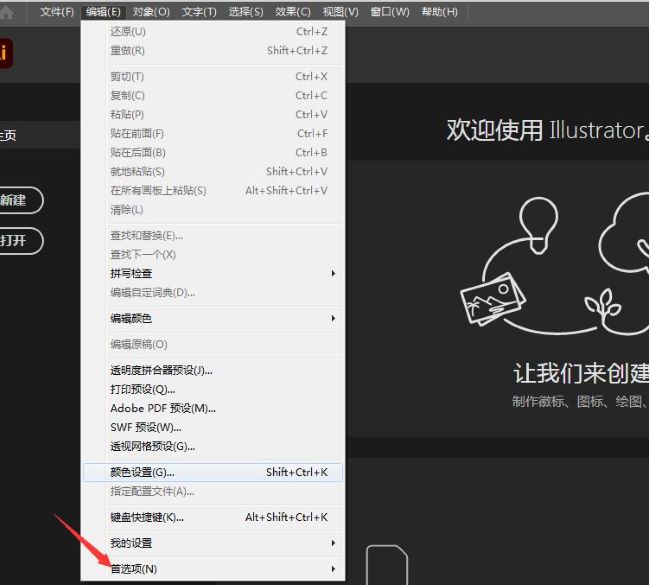
2、再点击其中的"常规"选项。
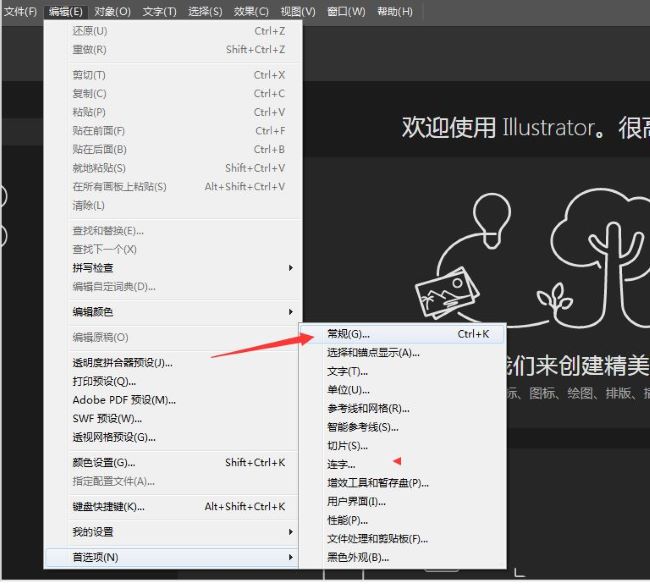
3、进入到新的界面后,点击左侧栏中的"文字"选项。
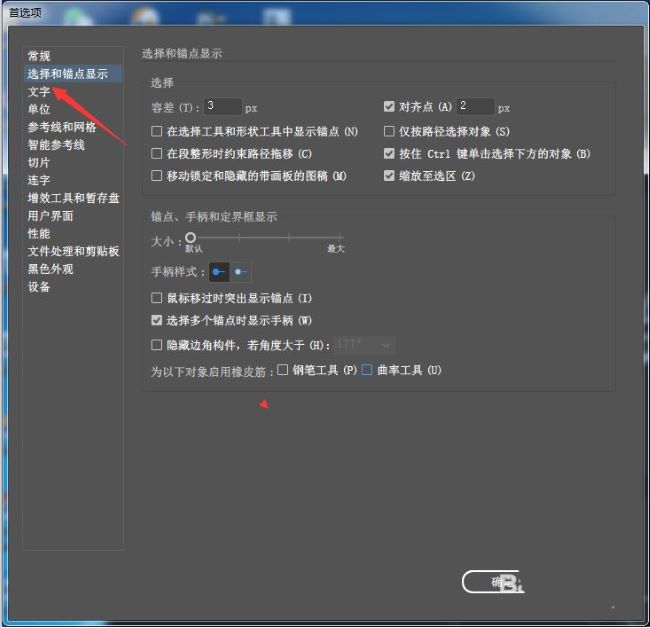
4、然后找到右侧中的"自动调整新区域文字大小",将其勾选上。
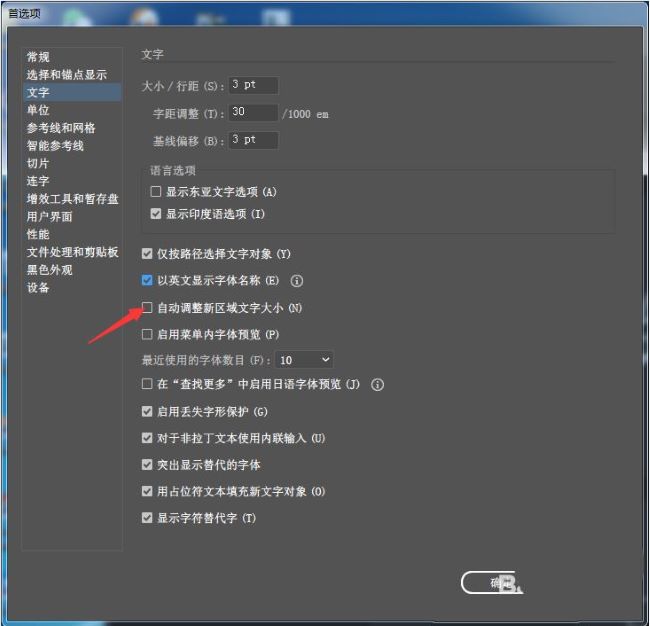
5、最后点击"确定"即可。
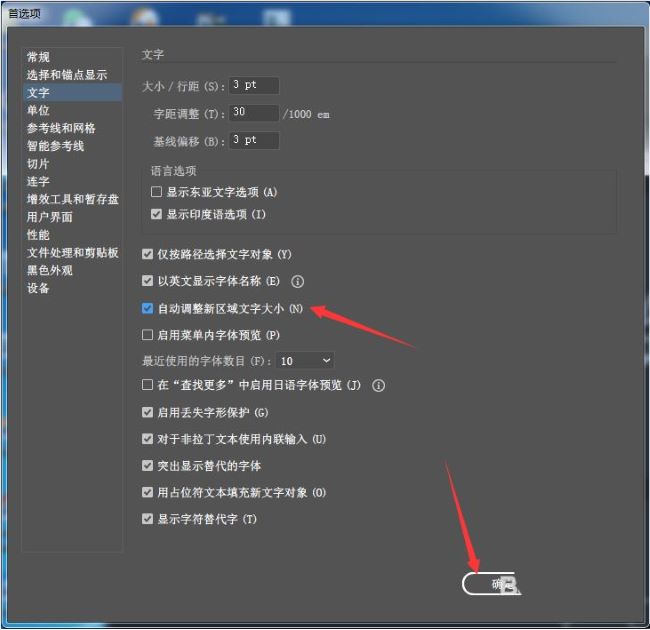
结语:以上就是号令cc的小编为您带来的Adobe Illustrator如何自动调整新区域文字大小,希望有帮到大家,更多相关的文章请关注本站。
-
LOL2025全球总决赛VKS战队名单
-
cf手游AWM
-
安徽师范大学给学生发150元过节费 学生:感觉被狠狠宠爱了
-
王者荣耀排位系统优化来袭
-
燕云十六声无门无派怎么样
-
抖音强制休息中怎么解除?强制休息中解除会封号吗?
-
重大突破!联影医疗“摄像”磁共振获批上市
-
燕云十六声江晏同款皮肤怎么获取
-
如何给抖音话题更改图片?给抖音话题更改图片侵权吗?
-
第三季超级华粉节重磅来袭 QQ音乐x华发股份夯实“音乐+N”IP
-
新月同行金桂有什么技能
-
LOL2025全球总决赛AL战队名单
-
抖音粉丝等级怎么看还有多久升级?它是怎么升级的?
-
燕云十六声怎么删除好友
-
阴阳师平将门技能是什么
-
萨妮羊研究室配置要求
-
抖音话题在哪里找的?话题设置封面有什么用?
-
百家号新人如何运作?新人有收益吗?
-
蚂蚁庄园每日答题答案2025年10月1日
-
回合制RPG《时空之缕》TGS2025预告发布



